戴尔电脑更改win7系统步骤 新款戴尔笔记本安装win7系统教程
在科技的迅速发展中,电脑已经成为我们日常生活中不可或缺的工具,而戴尔电脑作为一家世界知名的电脑品牌,其性能和质量备受认可。随着操作系统的不断更新,许多用户希望将戴尔笔记本的系统更改为更适合自己使用习惯的Windows 7系统。本教程将为您详细介绍新款戴尔笔记本安装Windows 7系统的步骤,帮助您顺利完成操作系统的更改。
具体步骤:
1.下载U盘启动制作工具 及戴尔DELL ghost win7 旗舰版GHO 文件 下载地址:http://pan.baidu.com/s/1c17JqpU
2.、插入制作好的U盘启动盘,开机按F2进入BIOS,切换到Boot页面;选择Secure Boot按回车改成Disabled
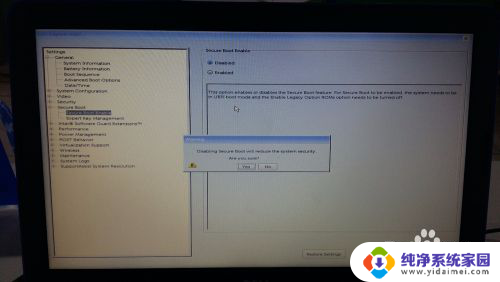
3.将Advanced Boot Options 右边选项打钩
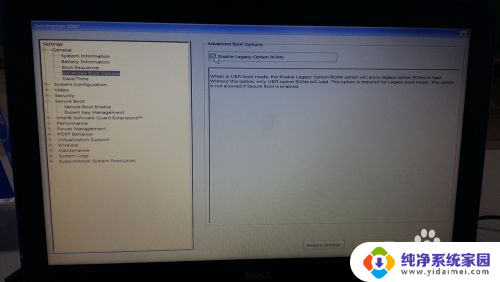
4.将Boot Sequence 右边选项的UEFI 改为Legacy, 点击右下方SAVE 保存
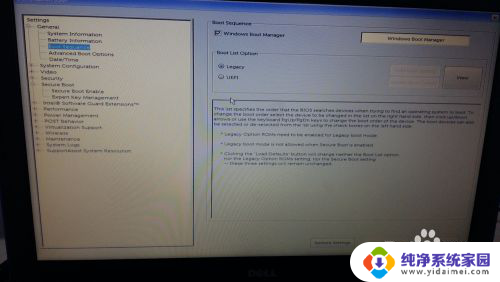
5.电脑重启 出现DELL开机画面后按F12 进入选择启动菜单 选择U盘启动
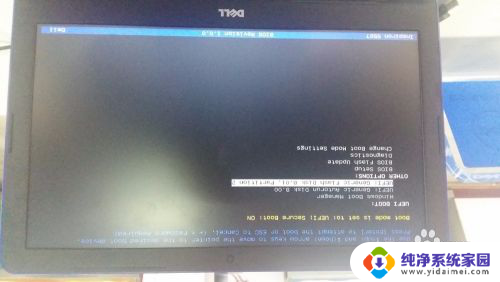
6.进入U盘启动盘,运行【02】进入win8 PE系统,打开DiskGenius分区工具,点击【硬盘】—【删除所有分区】,保存更改,再选择【转换分区表类型为MBR格式】,最后【快速分区】,重新分盘;
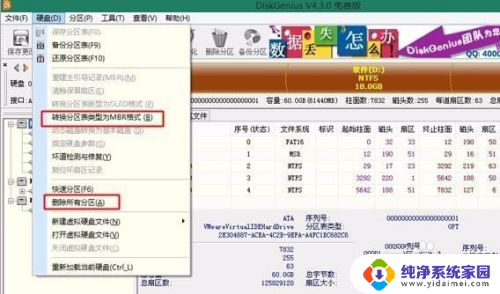
7.完成分区后,运行【PE一键装机】,选择安装位置,一般是C盘,确定。重启之后拔出U盘,系统将自动安装
以上就是为大家介绍的戴尔预装win10改win7的详细内容了
以上就是戴尔电脑更改win7系统步骤的全部内容,有需要的用户可以根据小编的步骤进行操作,希望对大家有所帮助。
戴尔电脑更改win7系统步骤 新款戴尔笔记本安装win7系统教程相关教程
- 戴尔电脑重新安装系统 戴尔电脑重装系统教程视频
- 戴尔重装系统更改bios 戴尔自带win10笔记本如何重装系统
- 戴尔笔记本装系统 dell笔记本重装系统教程视频
- 戴尔电脑系统怎么重装 dell笔记本系统重装教程图文详解
- 戴尔笔记本自带win10正版 戴尔笔记本BIOS怎么设置重装系统
- 戴尔笔记本电脑系统怎么重装 dell笔记本重装系统教程视频
- dell笔记本改win10 bios设置 戴尔自带win10笔记本如何重装系统
- 怎么安装win7系统步骤 win7系统安装步骤图文教程
- 32位win7系统怎么安装 win7系统32位安装步骤图文教程分享
- 戴尔一体机重装系统按什么键 戴尔按F12还原系统的具体步骤
- win10怎么制作pe启动盘 如何制作win10PE启动盘
- win2012设置虚拟机 VMware虚拟机装系统教程
- win7安装系统后安装软件乱码蓝屏 win7系统安装软件中文乱码怎么办
- hp打印机扫描怎么安装 惠普打印机怎么连接电脑安装扫描软件
- 如何将win10安装win7 Win10下如何安装Win7双系统步骤
- 电脑上安装打印机驱动怎么安装 打印机驱动程序安装步骤